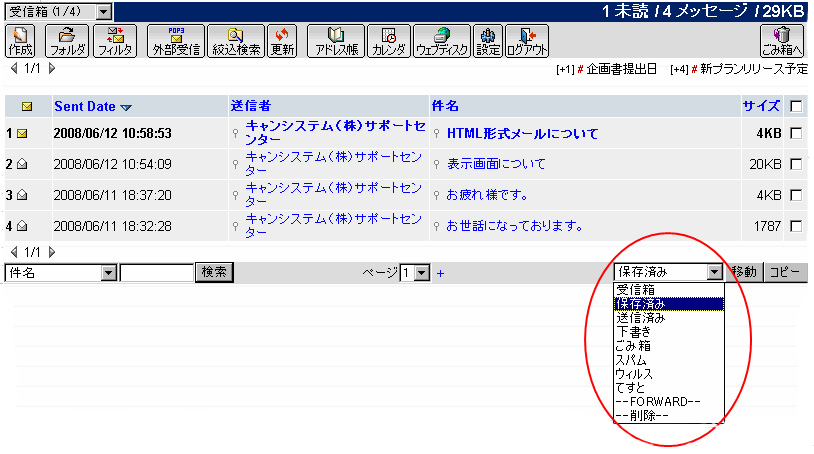トップページの説明
- トップページについて
- ウェブメールにログインすると、各機能へのリンクと受信箱内のメールメッセージが表示されます。各機能を簡単に説明します。
- フォルダ情報
- トップページの上部には、フォルダへ移動するためのプルダウンメニューが表示され、他のフォルダへ移動することが出来ます。
右側( )内には、現在表示しているフォルダの情報が表示されます。メールメッセージの数と未開封メールメッセージの数です。
尚、未開封メッセージがある場合、背景が色つきで表示されます。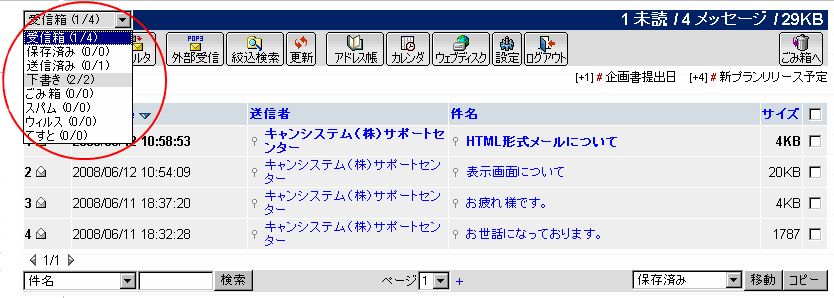
- メニュー
- 画像によって表示されるメニューは、メールの作成やフォルダの設定など、ウェブメールの設定に関する画面へのリンクとなっています。メールを選択してごみ箱をクリックすると、簡単にメールを破棄できます。
また、メニューの右側には、アドレス帳やカレンダなど、ウェブメール以外の機能へのリンクもあります。
- ページ数とリマインダ
- ?受信箱のページ数が表示されます。三角マークをクリックすることで、次のページに移動することが出来ます。
?カレンダにエントリがある場合で、イベントリマインダが有効な場合には、日時(当日との日差)と内容が表示されます。
- フォルダの内容
- 受信したメールのステータスが表示されます。
未読/既読、添付ファイルの有無、重要度が確認出来ます。
封筒のマークをクリックすると、未読/既読を切り替えられます。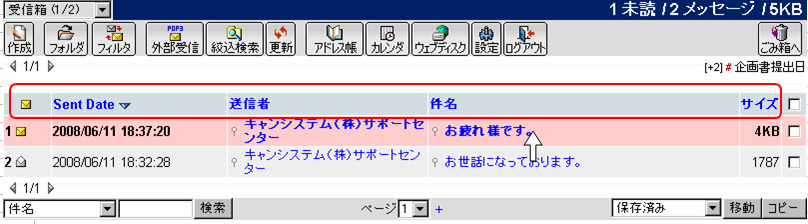
- ステータス
- 受信したメールのステータスが表示されます。
未読/既読、添付ファイルの有無、重要度が確認出来ます。封筒のマークをクリックすると、未読/既読を切り替えられます。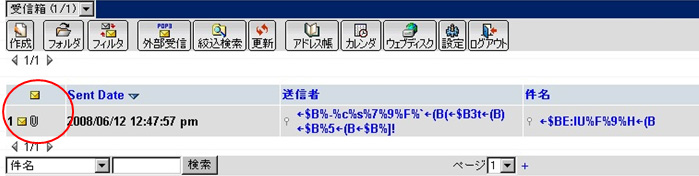
- Sent Date/Received Date
- 初期状態では、Sent Dateで表示されます。Sent Dateで並び替えされている状態で「Sent Date」をクリックすると「Received Date」に切り替えが出来ます。
 「Sent Date」は、送信者がメールを送信した際の、パソコンやサーバに設定されている時間です。
「Sent Date」は、送信者がメールを送信した際の、パソコンやサーバに設定されている時間です。
「Received Date」は、ウェブメールサーバがメールを受信した時間となります。
Sent DateとReceived Dateのどちらかを初期時に表示するかについては、設定で変更が可能です。 - 送信者/件名/サイズ/チェックボックス
- 1.「送信者」とは、名前、もしくはメールアドレスが表示されます。送信者欄の上にマウスを置くことで、メールヘッダにある送信先と送信元の情報が表示されます。
送信者の情報をクリックすると、送信者を宛先とした新規メールを作成する画面に移動することが出来ます。"
2. 「件名」とは、メールヘッダにあるSubjectです。件名をクリックすることで、メールの本文を参照できます。件名の上にマウスを置くことで使われている文字コードが表示されます。Content-Typeがない場合(正しい形式のメールではない場合)、日本語の件名は文字化けします。"
3.「サイズ」には、メールのファイルサイズが表示されます。添付ファイルが存在する場合には、添付ファイルを含めたファイルサイズを表示します。
4.「チェックボックス」は、チェックボックスを有効とした上で、メールを別のフォルダに移動する場合などを実行出来ます。上にあるチェックボックスを選択すると、表示されているメール全てを一括で選択します。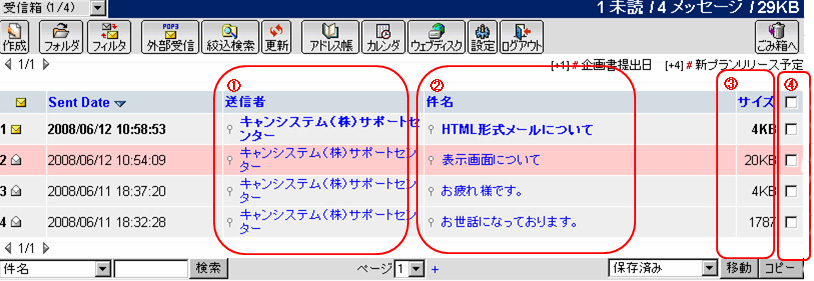
- コントロールバー
- 閲覧しているフォルダ内にあるメールに対して、検索やページの移動などを行うことが出来ます。
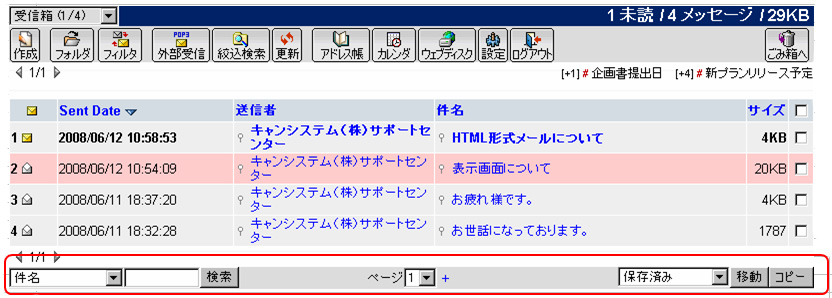
- 検索
- 特定の文字列による簡易検索が出来ます。検索キーワードは、正規表現に対応しています。
複数の指定やより詳細な検索が必要な場合は、絞り込み検索から行って下さい。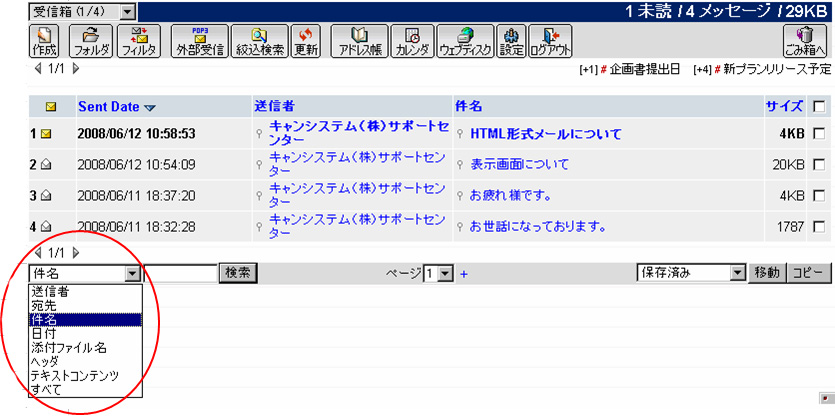
- ページ
- ページ数が表示され、任意のページへ移動出来ます。「 + 」のマークをクリックすると、1ページ中のメールメッセージを1000通までまとめて表示します。
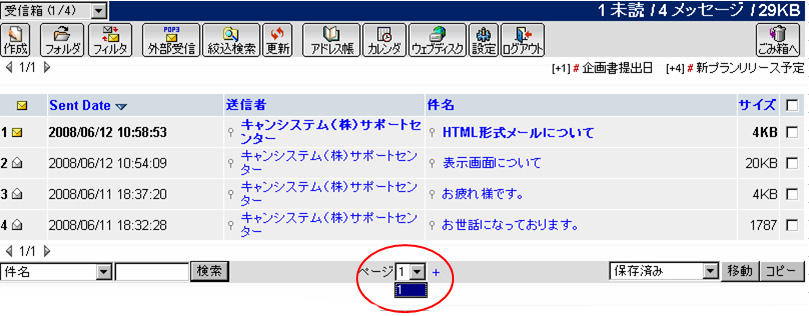
- コマンド
- 各メールメッセージの右側にあるチェックボックスを有効としている場合、フォルダの移動やメールの転送を行えます。